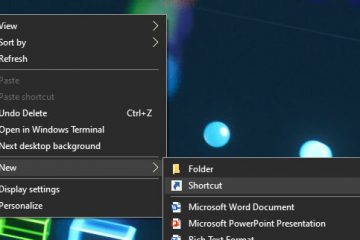Descargar Asana te brinda acceso rápido a herramientas de administración de tareas en Windows, macOS, Android e iOS. El proceso de instalación sigue siendo sencillo una vez que sigues los pasos específicos de la plataforma. Además, Asana funciona en Windows 10, Windows 11, macOS, Android e iOS. Solo necesitas una conexión estable y suficiente almacenamiento en el dispositivo.
Esta guía te muestra cómo descargar Asana en todos los dispositivos principales, manejar problemas de la tienda y solucionar problemas de instalación.
1) Descarga Asana en Windows 10 y 11
Abre tu navegador y visita la página de descarga de Asana para escritorio. A continuación, haga clic en el botón Descargar ahora y espere a que el archivo termine de descargarse. Ahora, haga doble clic en el instalador y siga las instrucciones en pantalla para completar el proceso de instalación.
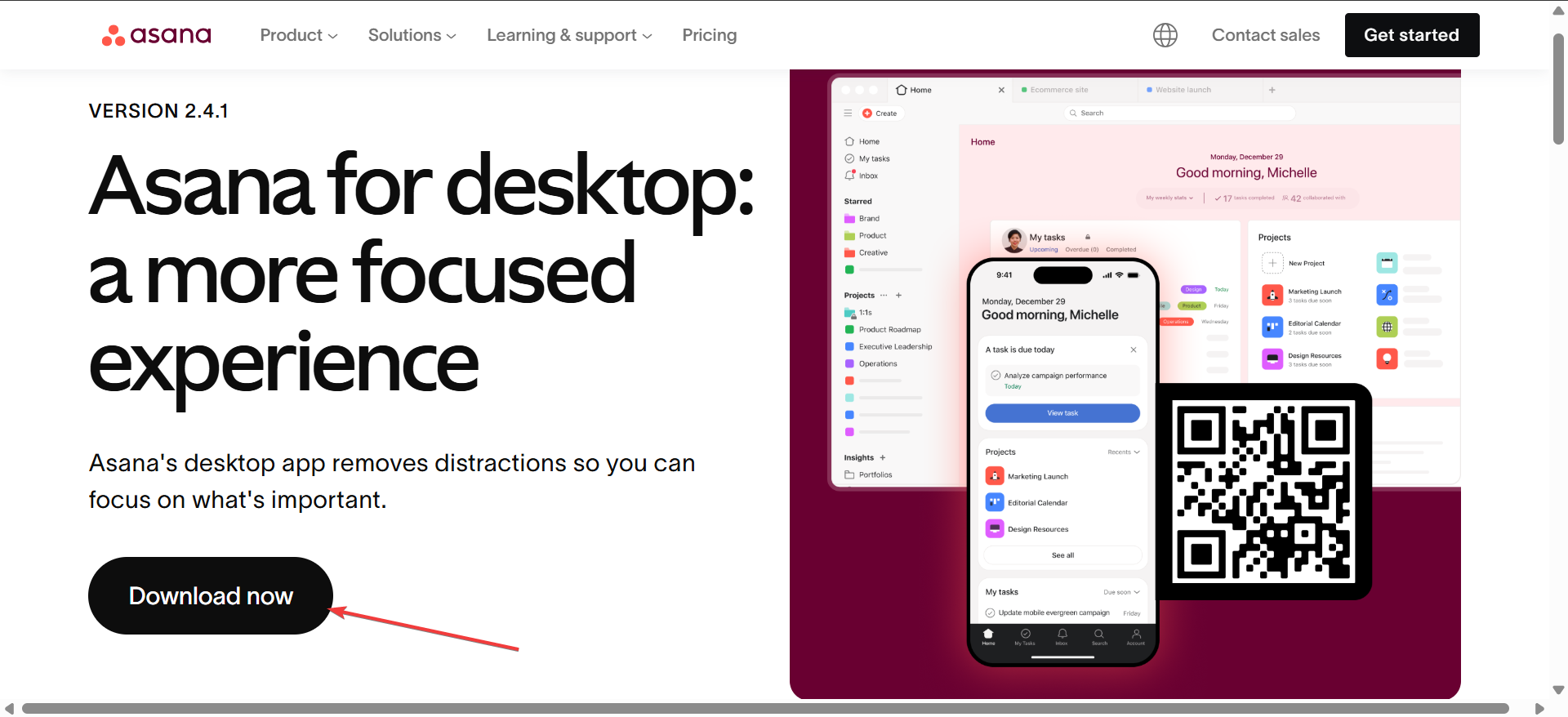
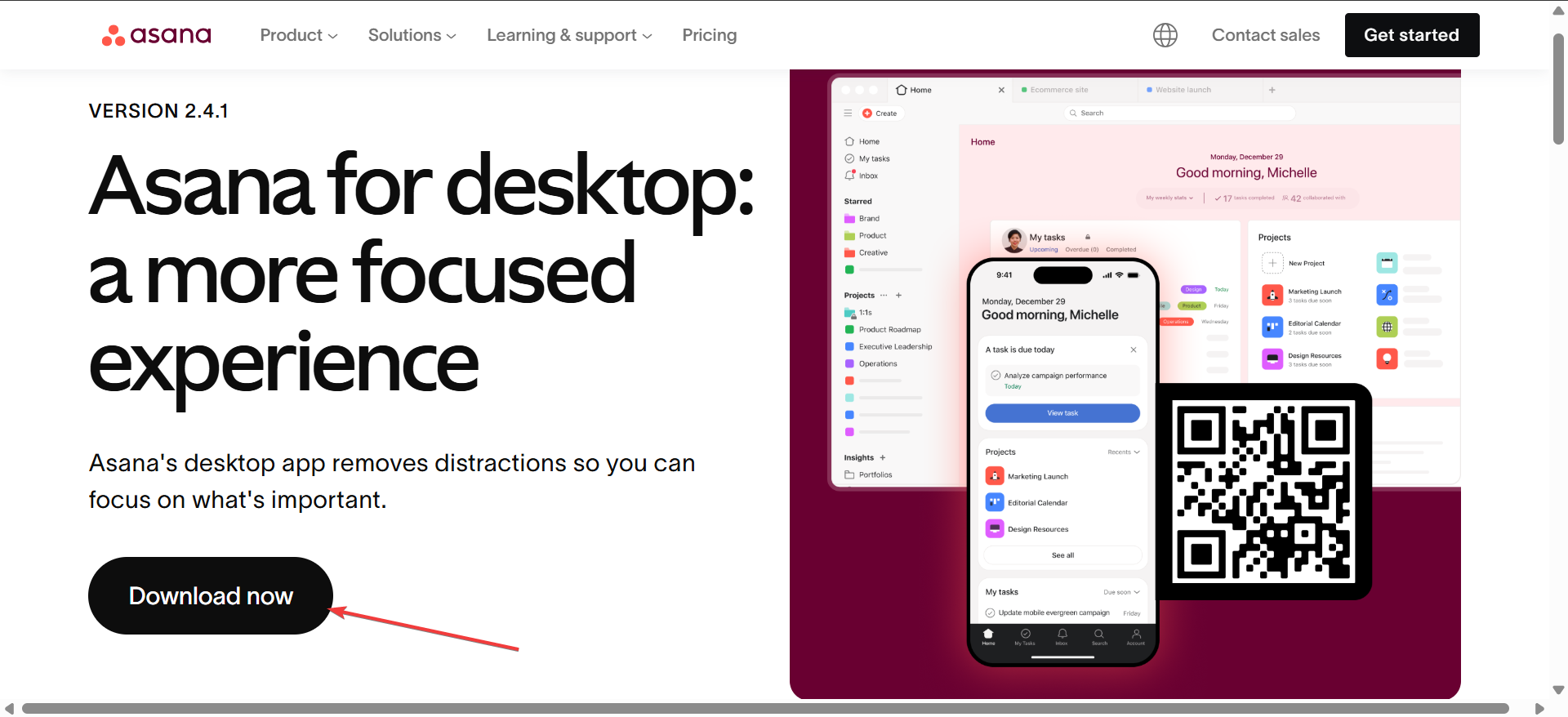
2) Descargar Asana en macOS
Vaya a la página oficial de Asana y descargue el archivo DMG. Cuando se complete la descarga, haz doble clic en el archivo en tu carpeta de Descargas y arrastra el instalador de Asana a Aplicaciones. Por último, inicia Asana desde la carpeta Aplicaciones.
3) Descarga Asana en el móvil
Abre Google Play (Android) o App Store (iPhone) y busca Asana. A continuación, toque Instalar u Obtener y espere a que se complete la descarga. Ahora puede iniciar la aplicación desde la pantalla de inicio de su dispositivo.
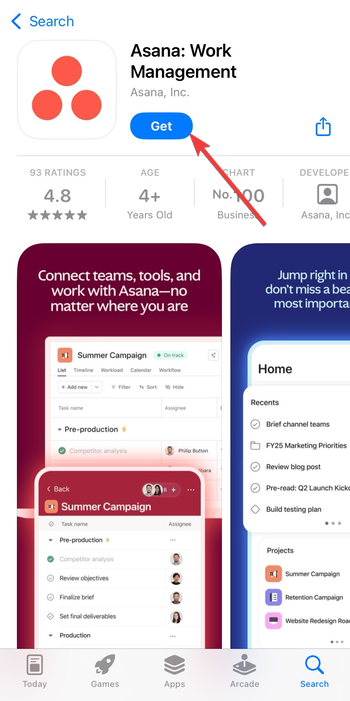
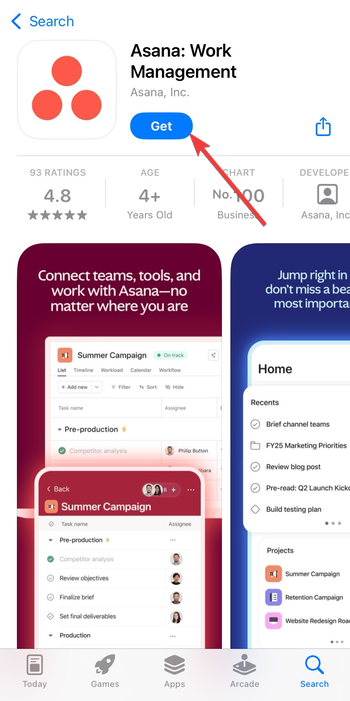
4) Instale Asana para cuentas profesionales o educativas
Si su dispositivo restringe las instalaciones de aplicaciones, comuníquese con su equipo de TI. Pueden otorgarte permisos o instalar Asana por ti. En los casos en los que no pueda comunicarse con el administrador o no se le haya otorgado permiso, use la aplicación web como alternativa.
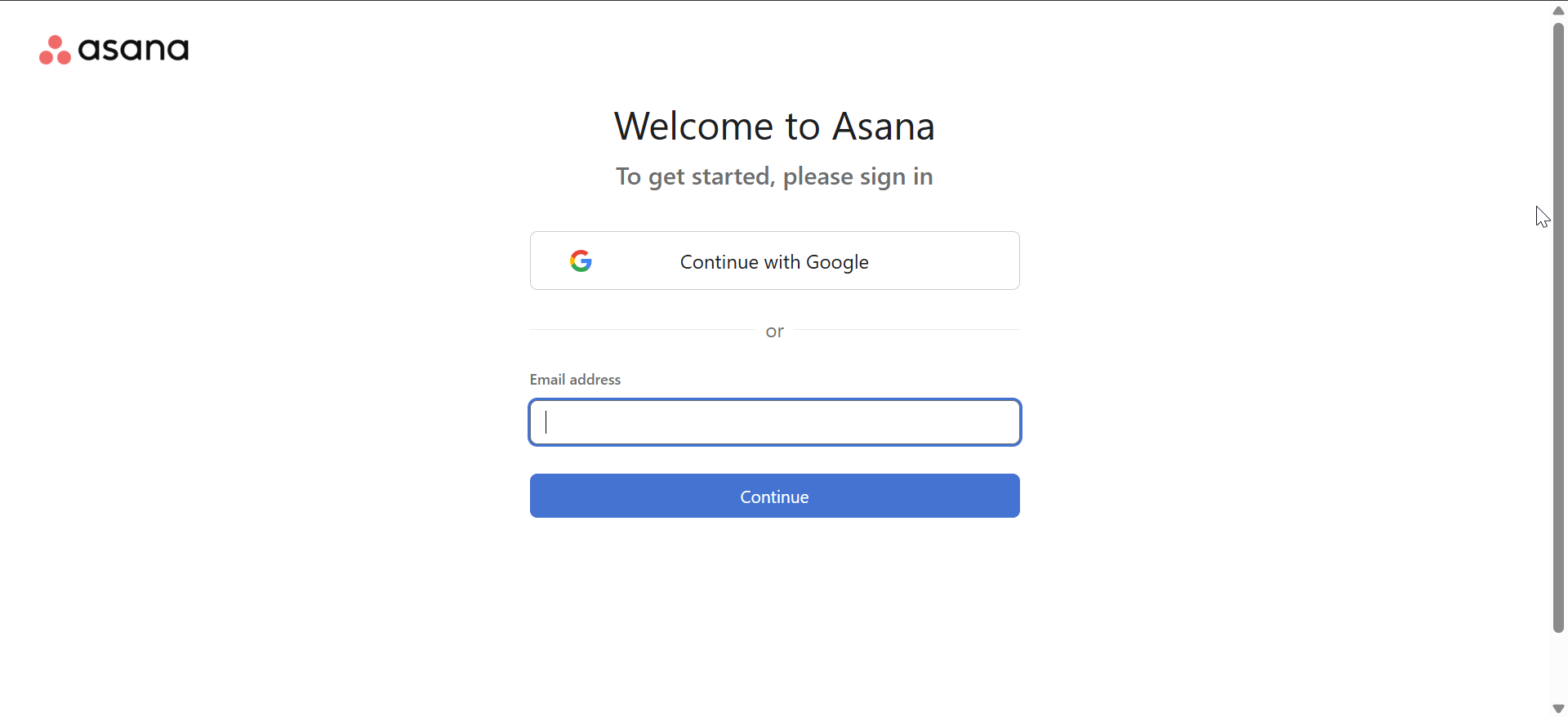
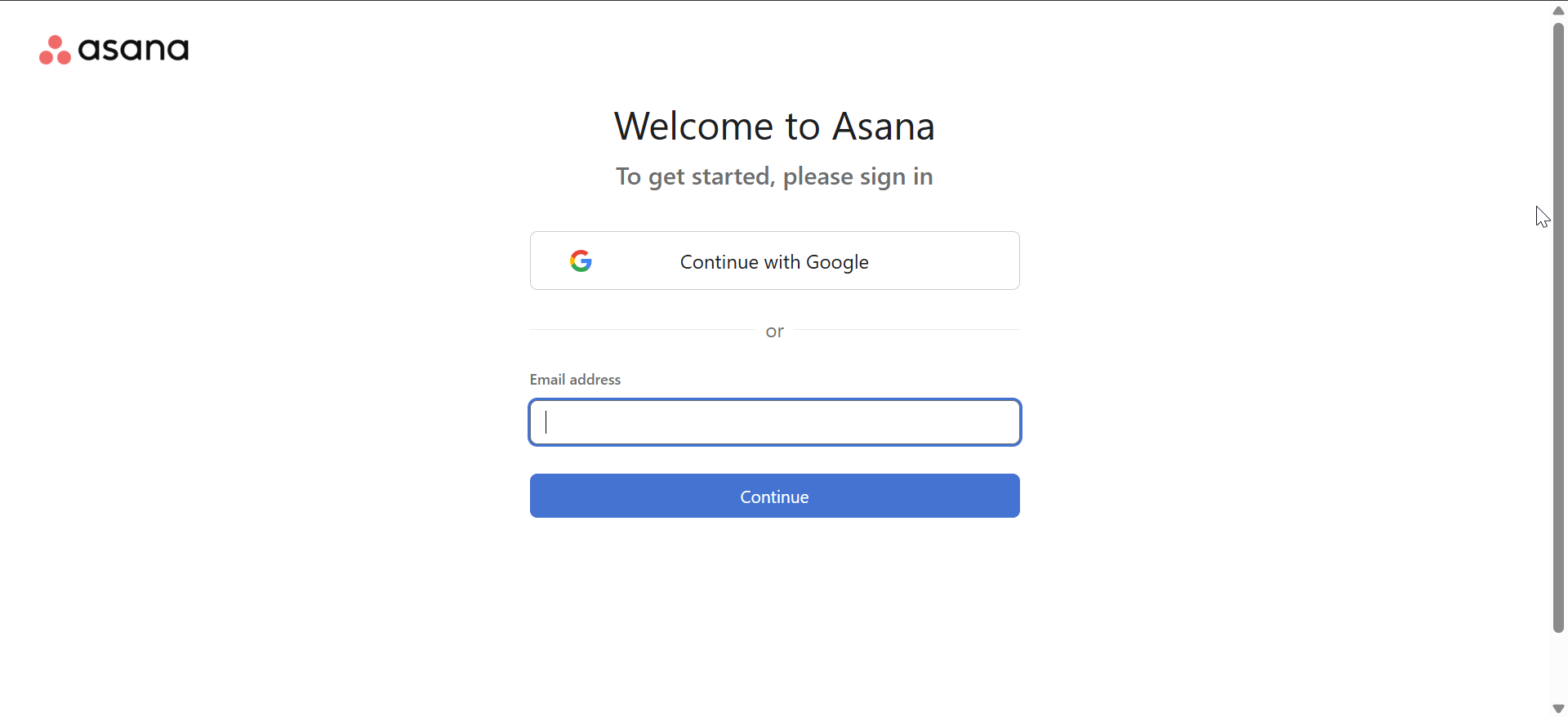
La versión web aún ofrece funciones completas de administración de tareas.
5) Descargar Asana cuando no aparece en la tienda
Es posible que algunos usuarios no vean Asana debido a la configuración regional o a dispositivos restringidos. Corregir la visibilidad de la tienda ayuda a completar la instalación.
Verifique la configuración regional
La información de facturación y la región determinan qué aplicaciones aparecen en su tienda. La actualización de estas configuraciones a menudo restaura el acceso.
Descarga alternativas para regiones restringidas
Si tu tienda aún bloquea el acceso, descarga Asana usando el instalador de escritorio para Windows o macOS. Esto evita las limitaciones de la tienda y, al mismo tiempo, se mantiene seguro.
6) Configuración por primera vez después de instalar Asana
Después de la instalación, Asana carga una breve pantalla de incorporación. Esto le ayuda a conectar su cuenta y sincronizar sus tareas.
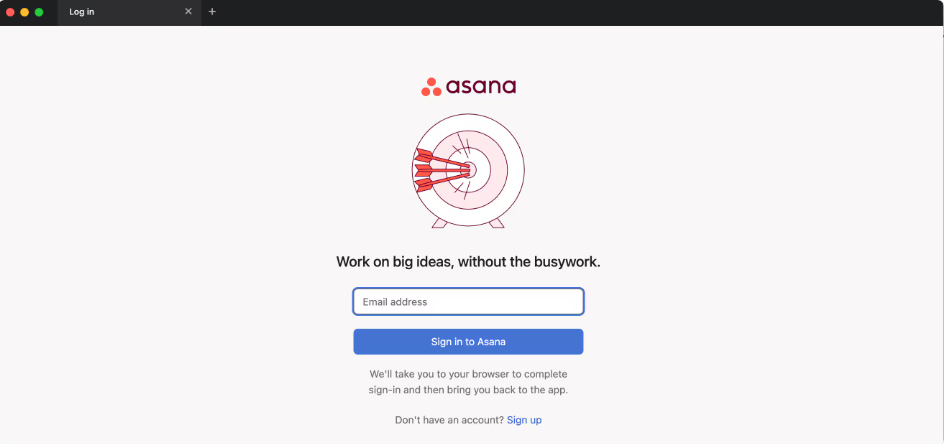
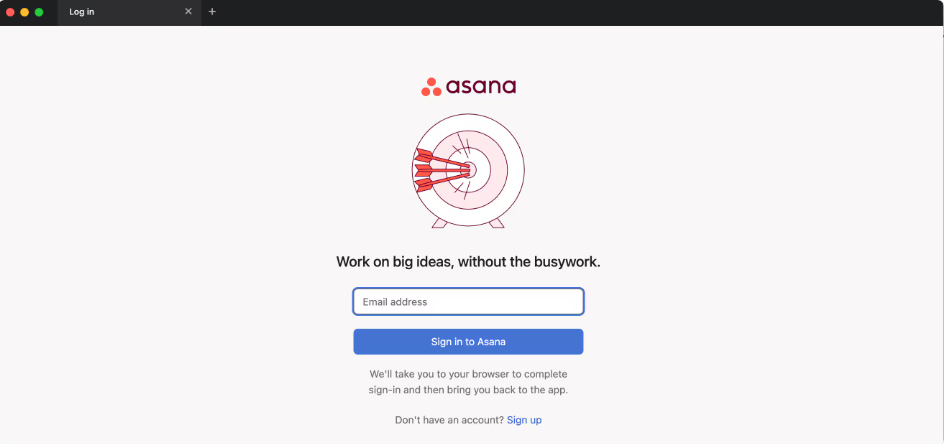
Comience iniciando sesión con sus credenciales existentes. Asana sincroniza tu espacio de trabajo automáticamente una vez que inicias sesión. Ahora, permite notificaciones para que Asana te avise sobre actualizaciones y tareas. Esto garantiza que nunca te perderás cambios importantes.
Solución de problemas de descarga de Asana
Corregir errores del instalador de Windows o macOS: reinicia el instalador, verifica los permisos y libera espacio si es necesario. Ejecutar el instalador como administrador puede ayudar a los usuarios de Windows. Solucionar problemas de descarga de Play Store o App Store: borre el caché de su tienda, actualice su sistema operativo o reinicie su dispositivo. Estos pasos restauran la mayoría de las descargas bloqueadas o atascadas.
Consejos para usar Asana en dispositivos móviles y de escritorio
Sincronizar tareas en todos los dispositivos: los dispositivos registrados comparten un espacio de trabajo. Esta configuración ayuda a mantener sus tareas actualizadas en todas partes. Usa Asana sin conexión en dispositivos compatibles: algunas funciones móviles funcionan sin conexión. Asana sincroniza tus cambios una vez que te vuelves a conectar.
Preguntas frecuentes
¿Cómo descargo Asana en Windows? Utilice el instalador de escritorio o instálelo desde Microsoft Store. Ambos métodos funcionan en Windows 10 y Windows 11.
¿Por qué no puedo encontrar Asana en App Store o Google Play? La configuración de tu región o dispositivo puede bloquear la aplicación. Actualice su configuración de ubicación o use el instalador de escritorio si está disponible.
¿Asana funciona en dispositivos más antiguos? Siempre que su sistema operativo cumpla con los requisitos mínimos, la aplicación se instala normalmente. Es posible que no se admitan versiones muy antiguas de Android o iOS.
¿Por qué no se instala Asana en mi computadora portátil de trabajo? Su organización puede restringir las instalaciones de software. Solicite permiso a TI o use la versión web hasta que se les conceda el acceso.
Resumen
Los usuarios de Windows pueden descargar Asana a través del instalador o Microsoft Store. Los usuarios de Mac lo instalan utilizando un archivo DMG con solicitudes de permisos estándar. Los usuarios de Android e iOS descargan Asana desde sus respectivas tiendas de aplicaciones. Las restricciones regionales y de dispositivos pueden ocultar la aplicación de las tiendas. Los dispositivos administrados por TI pueden requerir la aprobación del administrador.
Conclusión
La instalación de Asana funciona sin problemas en cualquier plataforma importante, ya sea que uses Windows, macOS, Android o iOS. Una vez que descargue la aplicación, podrá iniciar sesión, sincronizar su espacio de trabajo y comenzar a administrar tareas de inmediato. Si tiene problemas con la tienda o los permisos, los pasos de solución de problemas que aparecen aquí le ayudarán a resolver la mayoría de los problemas.